- 准备三维CAD文件(DXF/DWG形式)。CAD数据可以把图形多边面网格化 (PolyfaceMesh)或者作成3DFace(图1)。
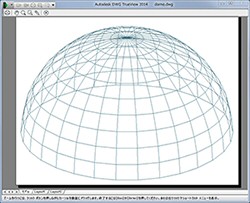 |
| ■图1 3D-CAD文件(DXFDWG形式) |
- 启动Engineer's Studio®,应用菜单在「系统功能|DWG/DX功能」中选择单位。CAD数据的实际尺寸以米(m)来表示的时候,需要指定和其单位相同的「米(m)」。
- 想要作成空白模型,点击新建按钮。
- 点击应用菜单的「输入」按钮,选择输入画面中的「Autodesk CAD文件形式」,选择文件(图2)。
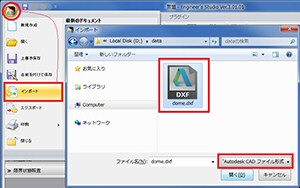 |
| ■图2 输入画面 |
- 出现的粘贴画面中点击OK键。
- (确认)节点、框架要素将自动生成(图3)。轮廓和坐标系也将生成。
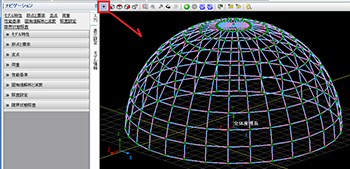 |
| ■图3 自动生成的节点和框架要素 |
- 导航「模型特性|平板断面」中作成平板断面。
- 点击功能区「模型|追加|平板|轮廓形状」(图4)。
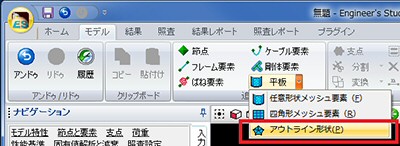 |
| ■图4 从轮廓形状中作成平板要素指令 |
- 从轮廓形状画面中进行各种设定。这时、输入平面的设定指定为「X-Y」。之后,点击「实行」按键(图5)。
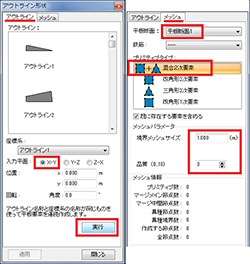 |
| ■图5 作成平板要素的各种设定 |
- 在(确认)进展状况中将表示横杠,自动生成一个个平板要素(图6、图7)在运行途中也可中止。另外,在作成系统时,也可对3D模型进行推拉和转动的操作。在这场合,连续实行的操作将暂时中断。若想要再开,对3D模型内部点击右键。
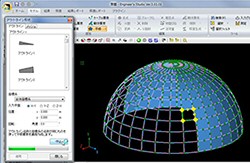 |
|
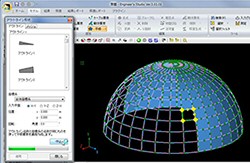 |
| ■图6 连续生成的样子 |
|
■图7 连续作成完成的样子 |
- 最后,删除框架要素就可完成。
|

